I router TP-Link sono molto popolari grazie alla loro convenienza e facilità d'uso. L'impostazione e la configurazione di un router potrebbe sembrare un compito erculeo a prima vista, ma non è così difficile una volta che hai capito alcune cose di base. Quindi, ci immergiamo in esso.
Dovrai avere un servizio Internet fornito da Internet Service Provider (ISP), un modem, un router con alimentatore e due cavi Ethernet per questa operazione.
Cos'è un router?
Un router è un tipo di apparecchiatura di rete che funge da gateway tra il tuo piccolo ufficio o la rete domestica e il resto di Internet. Riceve dati da diversi dispositivi e li dirige dove devono andare. Per farlo funzionare, è necessario collegarlo al modem utilizzando un cavo Ethernet. È lì un modem per portare il segnale Internet a casa tua.
È possibile utilizzare Internet anche senza il router collegando il computer direttamente nella porta disponibile sul modem. Se scegli di farlo, avrai solo Internet su quel computer e da nessun'altra parte. Dal momento che sappiamo tutti devi collegare più dispositivi come telefoni cellulari, tablet, laptop, PC desktop, ecc., Il router è un must in ogni casa moderna. Quindi, hai sempre bisogno di un fornitore di servizi di modem e di Internet.
Il modem attirerà il segnale di Internet nella tua proprietà, mentre il router sarà incaricato di gestire il traffico all'interno della proprietà. Un router non può connettersi a Internet senza un modem.
La configurazione hardware del router TP-Link
Una configurazione hardware è ragionevolmente semplice e qui non puoi fare troppe cose. Innanzitutto, è necessario collegare l'adattatore di alimentazione e premere il pulsante di accensione per accenderlo. Successivamente, utilizzare il cavo Ethernet per collegare il router con il modem. Se guardi sul retro dei router, vedrai più porte in cui puoi collegare quel cavo Ethernet. Quello che devi usare sarà separato dagli altri. Dipinto con un colore diverso e Internet etichettato. L'altra estremità di quel cavo Ethernet entra nella porta appropriata sul modem.
Quando lo fai, attendi che il router segni non riceve il segnale illuminando una luce a LED adeguata. Se non sei sicuro, attendi qualche minuto e quindi usa un altro cavo Ethernet e inseriscilo in una porta etichettata 1 sul retro del router. L'altra parte va nel tuo PC. Prima di farlo, assicurati che il tuo PC non sia collegato ad un'altra rete Wi-Fi se ce n'è uno disponibile.
A questo punto, dovresti essere in grado di accedere a Internet sul computer collegato al cavo. Apri qualsiasi browser e digita un indirizzo casuale. Se tutto è impostato come dovrebbe essere, il browser aprirà l'indirizzo del sito Web inserito. I tuoi altri dispositivi possono ora andare online usando Wi-Fi. Basta selezionare il nome di rete Wi-Fi predefinito mostrato nella ricerca Wi-Fi (di solito TP-Link_2,4ghz_xxxxxx o TP-Link_5ghz_xxxxx) e digitare la password wireless predefinita. (scritto sull'etichetta sul retro del tuo router).
Questi sono tutti i passaggi necessari per il 99% degli utenti. Dovresti essere in grado di andare online dal tuo computer collegato a cavo, nonché per collegare tutti i tuoi dispositivi Wi-Fi. Tuttavia, si consiglia vivamente di modificare il nome di rete predefinito, il nome utente del pannello di amministrazione, la password e la password wireless per motivi di sicurezza . Dove e come verrà spiegato nella sezione seguente. Inoltre, supponiamo che i passaggi precedenti non abbiano funzionato e che non sia in grado di navigare sul computer collegato a cavo. In tal caso, ci sono alcune azioni aggiuntive che devi fare per farlo funzionare.
Configurazione software del router TP-Link
Potresti e dovresti fare alcune cose in un software su un router chiamato Admin Panel. Contiene diverse impostazioni e opzioni di cui potresti aver bisogno, come il controllo dei genitori. È dove è possibile modificare il nome e la password della rete Wi-Fi e fare altre personalizzazioni.
È possibile accedere al pannello di amministrazione aprendo qualsiasi browser Internet sul computer connesso. Digitare TPLINKLOGIN.NET , TPLINKWIFI.NET o simili nella barra degli indirizzi (l'indirizzo esatto è scritto sul retro del router).
Verrà visualizzata una finestra popup, in cui è necessario inserire il nome utente e la password dell'amministratore predefinito per procedere. Puoi trovare quelli scritti sull'adesivo sul retro del tuo router. Sui router TP-Link , lo è
Nome utente: amministratore
Password: amministratore
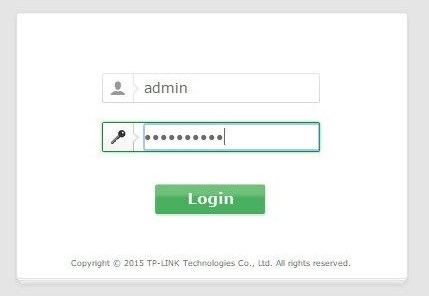
Fai clic su OK e questo ti consentirà di accedere al pannello di amministrazione. Le impostazioni sono raggruppate sul lato sinistro.
Innanzitutto, fai clic sulla configurazione rapida .
Questa sezione ti consentirà di scegliere alcune opzioni di base come il tipo di connessione e la frequenza Wi-Fi che si desidera utilizzare. Puoi anche modificare il nome predefinito della rete Wi-Fi e della password wireless qui. Se l'opzione di rilevamento automatico non funziona e non sei sicuro di quale tipo di connessione hai (IP dinamico, IP statico o PPPOE ), contattare il tuo provider di servizi Internet (ISP) e chiedere dettagli. Seguire la configurazione rapida e fare clic su Fine . Questo dovrebbe fare il trucco.
Per connettersi a Internet, selezionare il nome di rete predefinito o il nome scelto nella ricerca Wi-Fi, digitare la password e hai finito ..
Controllo dei genitori
C'è una funzione pratica sui router TP-Link che la maggior parte delle persone ignora o non sa. Si chiama controllo parentale. Questa funzione consente di selezionare dispositivi specifici connessi alla rete Wi-Fi e limitare la loro connettività e/o l'accesso a una selezione di siti Web o social media.
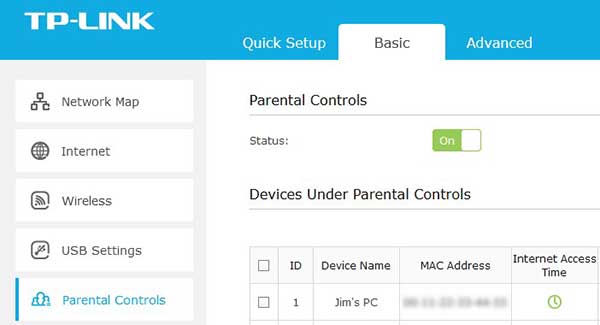
Ad esempio, puoi consentire al telefono o al tablet dei tuoi figli (o entrambi) di accedere a YouTube solo due ore al giorno e impedire loro di andare su Facebook. L'uso del controllo dei genitori può essere molto utile se vuoi rimanere in carica a quanto tempo trascorrono i tuoi figli online e dove possono e non possono andare.
Riepilogo
Per la maggior parte delle persone, la configurazione di un router può apparire più intimidatorio di quanto non sia veramente. Prima di iniziare, assicurati di avere un pacchetto ISP e un modem.
Collegare il router all'alimentazione e accenderlo. Successivamente, collega un'estremità del cavo Ethernet in una porta separata, diversamente colorata sul retro del router (di solito etichettata su Internet o DSL ). L'altra estremità va nel modem.
Attendi qualche minuto per stabilizzare i LED sul router. Ora usa un altro cavo Ethernet e collega un'estremità alla porta del router etichettata 1. L'altra estremità va nel tuo computer.
Apri il browser e prova se sei online. Se sì, collegare altri dispositivi Wi-Fi utilizzando il nome e la password di rete predefiniti (scritto sul retro del router) o andare al pannello di amministrazione per modificare le impostazioni predefinite. È possibile accedere al pannello di amministrazione digitando l'indirizzo scritto sul retro del router nella barra degli indirizzi. Usa il computer collegato da un cavo Ethernet quando si fa. Sia il nome utente che la password sono amministratori (anche scritti sul retro del router).
Se non puoi andare online a questo punto, contatta il tuo ISP. Scopri quale tipo di connessione è necessario utilizzare (IP statico, IP dinamico o PPPOE) e i dettagli necessari per configurare il router. Termina l'installazione e collega i dispositivi Wi-Fi utilizzando il nome di rete e la password che hai scelto.
